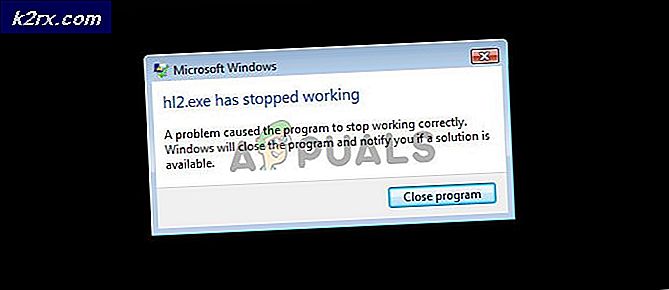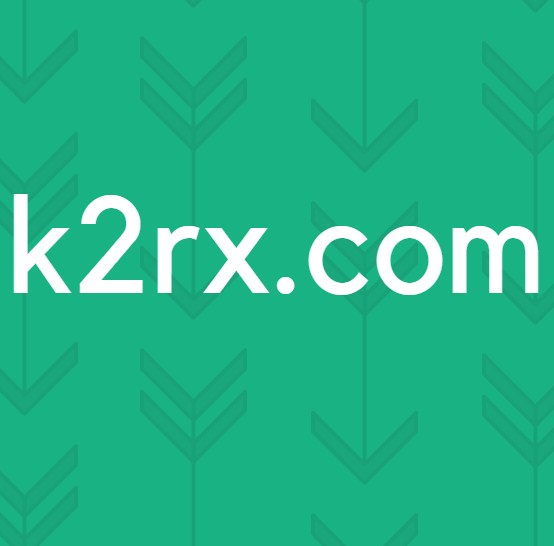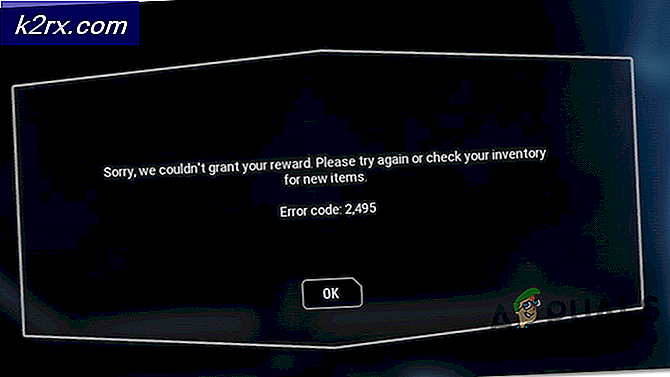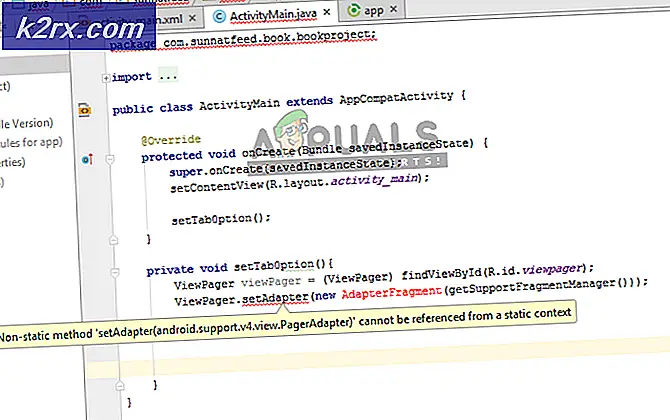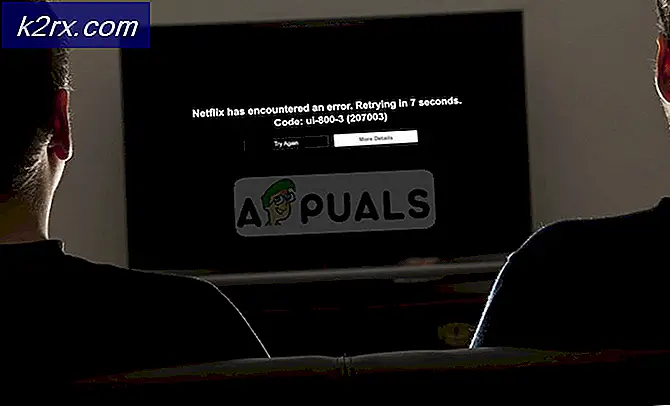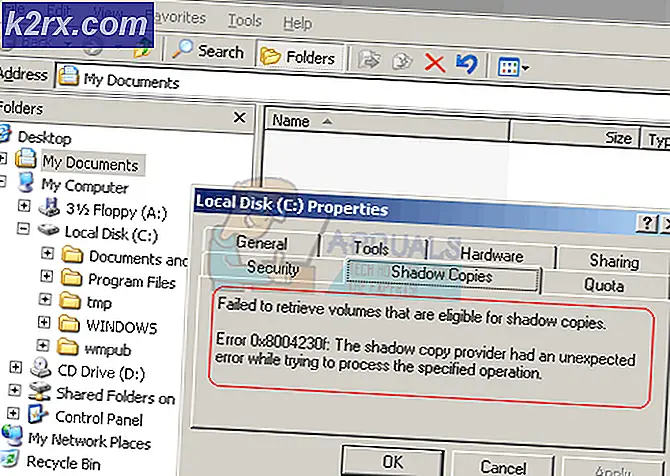Khắc phục: Lỗi mạng không xác định trên Instagram
“Đã xảy ra lỗi mạng không xác định”Là thông báo được nhìn thấy khi cố gắng đăng nhập vào Instagram. Thông báo này thường cho biết sự cố với cấu hình internet trên điện thoại di động mà bạn đang sử dụng. Xin lưu ý rằng điều này cũng có thể xảy ra do tùy chọn ứng dụng bị hỏng.
Nguyên nhân nào gây ra lỗi “Đã xảy ra lỗi mạng không xác định” trên Instagram?
Chúng tôi tìm thấy nguyên nhân cơ bản là:
Giải pháp 1: Xóa bộ nhớ cache
Xóa bộ nhớ đệm có thể loại bỏ các cấu hình khởi chạy bị hỏng và có thể khắc phục sự cố với ứng dụng. Lưu ý rằng thao tác này sẽ không xóa bất kỳ tệp quan trọng nào của bạn liên quan đến Instagram hoặc chi tiết đăng nhập. Để xóa bộ nhớ cache:
- Kéo bảng thông báo xuống và nhấp vào “Cài đặt” biểu tượng.
- Bấm vào "Các ứng dụng" tùy chọn và chọn “Ứng dụng”.
- Cuộn xuống và chọn “Instagram” khỏi danh sách.
- Bấm vào "Lưu trữ" tùy chọn và chọn “Xóa bộ nhớ cache” cái nút.
- Khởi động ứng dụng và kiểm tra để xem sự cố vẫn tiếp diễn.
Giải pháp 2: Xóa dữ liệu
Nếu dữ liệu đăng nhập và dữ liệu được lưu trữ khác liên quan đến Instagram bị hỏng, nó có thể khiến ứng dụng không thể đăng nhập. Do đó, trong bước này, chúng tôi sẽ xóa dữ liệu đã lưu trữ này. Lưu ý rằng điều này sẽ không xóa bất kỳ hình ảnh / video nhưng nó sẽ loại bỏ thông tin đăng nhập có thể đã được lưu trên thiết bị.
- Kéo bảng thông báo xuống và nhấp vào “Cài đặt” biểu tượng.
- Chọn "Các ứng dụng" tùy chọn và nhấn vào “Ứng dụng”.
- Cuộn xuống bên dưới và nhấp vào "Pokemon Go" khỏi danh sách.
- Chọn "Lưu trữ" tùy chọn và nhấn vào "Xóa dữ liệu" cái nút.
- Khởi chạy trò chơi và kiểm tra để xem sự cố vẫn tiếp diễn.
Giải pháp 3: Đặt lại tùy chọn ứng dụng
Nếu Tùy chọn ứng dụng được định cấu hình không chính xác, lỗi này có thể được kích hoạt. Do đó, trong bước này, chúng tôi sẽ đặt lại chúng về mặc định. Vì điều đó:
- Kéo bảng thông báo xuống và nhấp vào “Cài đặt” biểu tượng.
- Chọn "Các ứng dụng" tùy chọn và nhấn vào “Ứng dụng”.
- Bấm vào "Ba chấm" ở góc trên cùng bên phải và chọn “Đặt lại tùy chọn ứng dụng”.
- Khởi động lại thiết bị di động và khởi chạy ứng dụng Instagram.
- Hãy thử đăng nhập và kiểm tra xem sự cố vẫn tiếp diễn.
Giải pháp 4: Đặt lại APN
Đôi khi, cấu hình APN có thể ngăn Instagram không thể đăng nhập. Do đó, trong bước này, chúng tôi sẽ đặt lại APN về mặc định. Vì điều đó:
- Kéo bảng thông báo xuống và nhấp vào “Cài đặt” biểu tượng.
- Chọn "Mạng không dây" tùy chọn và nhấn vào "Mạng điện thoại di động".
- Bấm vào "Tên điểm truy cập (APN) ”và nhấn vào "Ba chấm" ở góc trên cùng bên phải.
- Chọn “Đặt lại về mặc định” và khởi động lại điện thoại di động của bạn.
- Cố gắng đăng nhập vào Instagram và kiểm tra để xem sự cố vẫn tiếp diễn.
Giải pháp 5: Cài đặt lại ứng dụng
Nếu tình trạng vẫn tiếp diễn, cài đặt lại ứng dụng luôn có thể là một ý kiến hay. Do đó, trong bước này, trước tiên chúng tôi sẽ gỡ cài đặt Instagram và sau đó cài đặt lại sau khi tải xuống từ Cửa hàng Play.
- Nhấn và giữ “Instagram”Và chọn “Gỡ cài đặt ứng dụng này” cái nút.
- Chờ ứng dụng được gỡ cài đặt.
- Bấm vào “Cửa hàng Google Play” biểu tượng và chọn "Tìm kiếm" cái hộp.
- Gõ vào “Instagram“ và hãy nhấn "Đi vào".
- Nhấp vào tùy chọn đầu tiên và chọn "Tải về" cái nút.
- Chờ đợi để ứng dụng được cài đặt và kiểm tra để xem sự cố vẫn tiếp diễn.